內容簡介
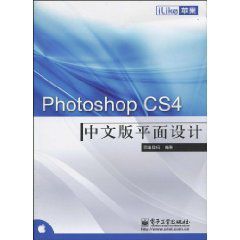 iLike蘋果PhotoshopCS4中文版平面設計
iLike蘋果PhotoshopCS4中文版平面設計圖書目錄
第1章 準備知識 2
1.1 Photoshop套用領域 3
1.1.1 平面廣告設計 3
1.1.2 包裝與封面設計 3
1.1.3 建築表現 4
1.1.4 電視欄目包裝靜幀設計 4
1.1.5 概念設計 4
1.1.6 遊戲設計 5
1.1.7 數碼照片 6
1.1.8 網頁製作 6
1.1.9 插畫繪製 6
1.1.10 界面設計 7
1.2 界面基本操作知識 7
1.2.1 掌握選項卡式文檔視窗使用方法 7
1.2.2 掌握工具的使用方法 9
1.2.3 掌握面板的使用方法 10
1.2.4 關於選單 12
1.2.5 顯示、隱藏或突出顯示選單命令 13
第2章 檔案的基本操作方法 18
2.1 檔案操作 19
2.1.1 創建新檔案 19
2.1.2 打開舊檔案 19
2.1.3 使用【打開為】命令 19
2.1.4 使用【打開為智慧型對象】命令 19
2.1.5 關閉檔案 20
2.1.6 保存檔案 20
2.1.7 使用【存儲為】命令 21
2.1.8 檔案簡介 21
2.2 設定環境變數 22
2.2.1 常規 22
2.2.2 檔案處理 22
2.2.3 游標 23
2.2.4 透明度與色域 23
2.2.5 單位與標尺 24
2.2.6 參考線、格線和切片 25
2.2.7 性能 25
2.2.8 增效工具 26
2.2.9 文字 27
2.3 使用Adobe Bridge CS4管理圖像 27
2.3.1 選擇資料夾進行瀏覽 28
2.3.2 改變Adobe Bridge視窗顯示顏色 29
2.3.3 改變Adobe Bridge視窗中的面板 30
2.3.4 改變Adobe Bridge視窗顯示狀態 31
2.3.5 改變圖片預覽模式 32
2.3.6 改變【內容】視窗顯示狀態 32
2.3.7 指定顯示檔案和資料夾的方法 32
2.3.8 對檔案進行排序顯示的方法 33
2.3.9 查看照片元數據 33
2.3.10 放大觀察圖片 34
2.3.11 堆疊檔案 34
2.3.12 在Photoshop或Camera RAW中打開圖片 36
2.3.13 管理檔案 36
2.3.14 旋轉圖片 37
2.3.15 標記檔案 37
2.3.16 自定義標籤類型 37
2.3.17 為檔案標星級 39
2.3.18 篩選檔案 39
2.3.19 在Adobe Bridge中運行自動化任務 40
2.3.20 批量重命名檔案 40
2.3.21 輸出照片為PDF或照片畫廊 41
第3章 圖像的基本編輯方法 44
3.1 點陣圖圖像與矢量圖形 45
3.1.1 點陣圖圖像 45
3.1.2 矢量圖形 45
3.1.3 矢量圖形與點陣圖圖像的關係 46
3.2 圖像尺寸及解析度 47
3.2.1 圖像尺寸 47
3.2.2 理解插值 48
3.2.3 圖像的解析度 49
3.3 裁切圖像 50
3.3.1 使用裁剪工具 50
3.3.2 使用【裁剪】命令 51
3.3.3 使用【裁切】命令 51
3.4 畫布操作 51
3.4.1 改變畫布尺寸 51
3.4.2 改變畫布方向 52
3.5 變換圖像 53
3.5.1 縮放對象 53
3.5.2 旋轉圖像 54
3.5.3 斜切圖像 54
3.5.4 翻轉圖像 54
3.5.5 扭曲圖像 54
3.5.6 透視圖像 55
3.5.7 精確變換 56
3.5.8 再次變換 56
3.5.9 變形圖像 57
3.5.10 使用內容識別比例變換 59
第4章 選區 60
4.1 製作選擇區域 61
4.1.1 了解選擇區域 61
4.1.2 選擇所有像素 61
4.1.3 製作矩形選區 61
4.1.4 製作圓形選區 62
4.1.5 製作單行(列)選區 62
4.1.6 製作不規則形選區 62
4.1.7 自動追蹤圖像邊緣製作選區 62
4.1.8 點按式依據顏色製作選區 63
4.1.9 塗抹式依據顏色製作選區 66
4.2 選區模式及快捷鍵 68
4.2.1 選區工作模式 68
4.2.2 製作選區的快捷鍵 70
4.3 選擇區域基本操作 70
4.3.1 全選與取消選擇區域 70
4.3.2 再次選擇選區 70
4.3.3 移動選區 70
4.3.4 隱藏或顯示選區 71
4.3.5 反向 71
4.4 調整選擇區域 71
4.4.1 調整邊緣 71
4.4.2 擴大或縮小選區 72
4.4.3 羽化選區 73
4.4.4 邊界化選區 73
4.5 變換選擇區域 73
4.6 快速蒙版 74
第5章 繪畫與圖像的修飾 78
5.1 選擇前景色與背景色 79
5.2 繪圖工具 80
5.2.1 畫筆工具 80
5.2.2 鉛筆工具 80
5.2.3 【畫筆】面板 81
5.3 橡皮擦工具 87
5.3.1 橡皮擦工具 87
5.3.2 背景橡皮擦工具 88
5.3.3 魔術橡皮擦工具 89
5.4 漸變工具 89
5.4.1 漸變工具選項條 90
5.4.2 創建實色漸變 90
5.4.3 創建透明漸變 93
5.4.4 創建雜色漸變 94
5.4.5 存儲漸變 95
5.5 定義圖案 95
5.6 修飾圖像 95
5.6.1 圖章工具 96
5.6.2 使用【仿製源】面板 98
5.6.3 修復工具 104
5.7 糾正錯誤 107
5.7.1 【歷史記錄】面板 107
5.7.2 歷史記錄畫筆工具 108
第6章 顏色與色調調整 110
6.1 關於顏色 111
6.1.1 眼睛的影響 111
6.1.2 用計算機表現顏色 111
6.1.3 顏色位數 111
6.1.4 螢幕解析度和顯示卡顯存 111
6.2 顏色模式 112
6.2.1 HSB模式 112
6.2.2 RGB模式 113
6.2.3 CMYK模式 113
6.2.4 Lab模式 113
6.2.5 點陣圖模式 114
6.2.6 雙色調模式 114
6.2.7 索引顏色模式 114
6.2.8 灰度模式 115
6.2.9 色域 115
6.2.10 轉換顏色模式 115
6.3 評估圖像及簡單調整 116
6.3.1 用直方圖評估圖像色調 116
6.3.2 局部加亮圖像 119
6.3.3 局部加暗圖像 119
6.3.4 降低圖像局部飽和度 119
6.3.5 去除圖像顏色 120
6.3.6 反相圖像 120
6.3.7 色調均化 121
6.3.8 使用【閾值】命令 121
6.3.9 使用【色調分離】命令 122
6.3.10 使用【亮度/對比度】命令 123
6.3.11 使用【黑白】命令 124
6.3.12 使用【變化】命令 126
6.3.13 使用【陰影/高光】命令 127
6.3.14 使用【漸變映射】命令 127
6.4 圖像調整高級方法 129
6.4.1 使用【色階】命令 129
6.4.2 使用【曲線】命令 131
6.4.3 使用【色彩平衡】命令 133
6.4.4 使用【色相/飽和度】命令 134
6.4.5 使用【替換顏色】命令 136
6.4.6 使用【可選顏色】命令 137
6.4.7 使用【匹配顏色】命令 138
6.4.8 使用【照片濾鏡】命令 140
6.4.9 使用【曝光度】命令 141
6.4.10 使用【自然飽和度】命令 141
6.4.11 快速使用調整命令的技巧1——使用預設 142
6.4.12 快速使用調整命令的技巧2——存儲參數 143
第7章 圖層基本操作 144
7.1 圖層的基本特性 145
7.1.1 透明特性 145
7.1.2 分層管理特性 145
7.1.3 可編輯性 146
7.2 【圖層】面板 146
7.3 圖層操作 148
7.3.1 選擇圖層 148
7.3.2 顯示和隱藏圖層 149
7.3.3 創建新圖層 149
7.3.4 複製圖層 150
7.3.5 刪除圖層 151
7.3.6 重命名圖層 152
7.3.7 改變圖層的次序 152
7.3.8 設定圖層不透明度屬性 153
7.3.9 設定填充透明度 153
7.3.10 鎖定圖層屬性 154
7.3.11 連結圖層 154
7.3.12 顯示圖層邊緣 154
7.4 對齊與分布圖層 155
7.4.1 對齊圖層 155
7.4.2 分布圖層 156
7.5 合併圖層 156
7.5.1 合併任意多個圖層 156
7.5.2 合併所有圖層 157
7.5.3 向下合併圖層 157
7.5.4 合併可見圖層 157
7.5.5 合併圖層組 157
7.6 圖層組 157
7.6.1 新建圖層組 158
7.6.2 通過圖層創建圖層組 158
7.6.3 將圖層移入或移出圖層組 159
7.6.4 創建嵌套圖層組 159
7.6.5 複製與刪除圖層組 160
第8章 圖層高級操作 162
8.1 調整圖層 163
8.1.1 創建調整圖層 163
8.1.2 編輯調整圖層 164
8.1.3 使用【調整】面板 164
8.2 圖層樣式 165
8.2.1 圖層樣式類型 166
8.2.2 複製、貼上圖層樣式 172
8.2.3 禁止和刪除圖層樣式 172
8.3 圖層的混合模式 173
8.4 智慧型對象 175
8.4.1 智慧型對象是什麼 175
8.4.2 智慧型對象的優點 176
8.4.3 創建智慧型對象 177
8.4.4 創建嵌套多級智慧型對象 178
8.4.5 複製智慧型對象 178
8.4.6 對智慧型對象進行操作 178
8.4.7 編輯智慧型對象的源檔案 178
8.4.8 導出智慧型對象 179
8.4.9 替換智慧型對象 179
8.4.10 柵格化智慧型對象 179
第9章 矢量工具與路徑 180
9.1 路徑的基本概念 181
9.1.1 繪製路徑 182
9.1.2 編輯調整路徑 183
9.1.3 路徑運算 185
9.1.4 【路徑】面板 186
9.1.5 轉換路徑與選區 186
9.2 填充和描邊 187
9.2.1 為選區或路徑填充 187
9.2.2 為選區或路徑描邊 189
9.3 形狀工具 191
9.3.1 矩形工具、圓角矩形工具和橢圓工具 191
9.3.2 多邊形工具 193
9.3.3 直線工具 194
9.3.4 自定形狀工具 194
第10章 蒙版 196
10.1 創建剪貼蒙版 197
10.1.1 創建剪貼蒙版 197
10.1.2 取消剪貼蒙版 197
10.2 圖層蒙版 198
10.2.1 添加圖層蒙版 198
10.2.2 編輯圖層蒙版 199
10.2.3 隱藏圖層蒙版 199
10.2.4 取消圖層蒙版的連結 199
10.2.5 套用及刪除圖層蒙版 200
10.2.6 使用【蒙版】面板 200
第11章 通道 204
11.1 關於通道 205
11.1.1 原色通道 205
11.1.2 Alpha通道 205
11.1.3 專色通道 205
11.2 深入操作通道 206
11.2.1 顯示【通道】面板 206
11.2.2 觀察通道 206
11.2.3 選擇通道 206
11.2.4 複製通道 207
11.2.5 刪除通道 207
11.2.6 以原色顯示通道 208
11.2.7 改變通道的排列順序 208
11.2.8 改變通道的名稱 208
11.2.9 改變通道縮微預視圖 209
11.2.10 分離與合併原色通道 209
11.2.11 保存Alpha通道 210
11.3 關於Alpha通道 211
11.3.1 理解Alpha通道 211
11.3.2 通過Alpha通道創建選區 211
11.3.3 通過保存選區創建Alpha通道 214
11.3.4 將通道作為選區載入 215
11.4 Alpha通道使用示例 215
第12章 文字 218
12.1 文字與圖層 219
12.2 輸入並編輯文字 220
12.2.1 輸入水平文字 221
12.2.2 輸入垂直文字 222
12.2.3 製作傾斜排列的文字 223
12.2.4 相互轉換水平及垂直排列的文字 223
12.2.5 創建文字型選區 223
12.2.6 使用文字型選區設計作品 224
12.2.7 輸入點文字 225
12.2.8 輸入段落文字 225
12.2.9 相互轉換點文字及段落文字 226
12.3 設定文字格式 226
12.4 設定段落格式 228
12.5 扭曲變形文字 229
12.5.1 製作扭曲變形文字 229
12.5.2 取消文字變形效果 231
12.6 轉換文字 231
12.6.1 轉換為普通圖層 231
12.6.2 轉換為形狀圖層 231
12.6.3 生成路徑 232
12.7 沿路徑繞排文字 232
12.7.1 製作沿路徑繞排文字的效果 232
12.7.2 沿路徑繞排文字實現原理 233
12.7.3 更改路徑繞排文字的效果 234
12.8 圖文繞排 235
12.8.1 製作圖文繞排效果 235
12.8.2 圖文繞排效果實現原理 237
12.8.3 更改圖文繞排效果 237
第13章 濾鏡 238
13.1 濾鏡庫 239
13.1.1 認識濾鏡效果圖層 239
13.1.2 濾鏡效果圖層的操作 239
13.2 特殊功能濾鏡 242
13.2.1 消失點 242
13.2.2 液化 245
13.3 常用濾鏡簡介 247
13.3.1 高斯模糊 247
13.3.2 動感模糊 248
13.3.3 徑向模糊 248
13.3.4 表面模糊 248
13.3.5 水波 248
13.3.6 蒙塵與劃痕 249
13.3.7 減少雜色 249
13.3.8 彩色半調 251
13.3.9 馬賽克 251
13.3.10 鏡頭光暈 251
13.3.11 USM銳化 252
13.3.12 智慧型銳化 253
13.4 智慧型濾鏡 254
13.4.1 添加智慧型濾鏡 255
13.4.2 編輯智慧型蒙版 255
13.4.3 編輯智慧型濾鏡 257
13.4.4 編輯智慧型濾鏡混合選項 257
13.4.5 停用/啟用智慧型濾鏡 257
13.4.6 更換智慧型濾鏡 258
13.4.7 刪除智慧型濾鏡 259
第14章 3D技術 260
14.1 正確顯示3D模型 261
14.2 3D模型基礎操作 261
14.2.1 導入外部3D模型 261
14.2.2 創建預設的3D模型 262
14.2.3 創建3D明信片 263
14.2.4 由灰度圖像創建3D模型 263
14.2.5 柵格化三維模型 264
14.3 調整3D模型基本屬性 264
14.3.1 使用3D軸調整模型 264
14.3.2 使用工具調整模型 266
14.4 3D面板簡介 266
14.5 設定模型的光照屬性 267
14.5.1 在3D面板中顯示燈光 267
14.5.2 了解光源類型 267
14.5.3 添加、刪除、改變燈光 268
14.5.4 調整燈光位置 268
14.5.5 調整燈光屬性 268
14.5.6 顯示燈光 269
14.6 了解3D模型使用的材料 269
14.6.1 認識材料的從屬關係 269
14.6.2 紋理映射屬性詳解 270
14.7 為紋理映射賦加貼圖 273
14.7.1 創建紋理映射貼圖 273
14.7.2 編輯紋理映射貼圖 274
14.7.3 載入紋理映射貼圖 274
14.7.4 刪除紋理映射貼圖 274
14.7.5 在3D模型上繪製紋理映射貼圖 274
14.8 更改3D模型的渲染設定 275
14.8.1 選擇渲染預設 275
14.8.2 自定渲染設定 275
14.8.3 渲染橫截面效果 276
第15章 動作與任務自動化 278
15.1 動作 279
15.1.1 套用預設動作 279
15.1.2 創建新動作 280
15.1.3 編輯修改運動作 281
15.2 套用自動化命令 283
15.2.1 批處理 283
15.2.2 創建快捷批處理 285
15.2.3 用Photomerge製作全景圖像 285
15.2.4 條件模式更改 287
15.2.5 限制圖像 288
15.3 套用腳本 289
15.3.1 圖像處理器 289
15.3.2 將圖層複合導出到檔案 290
15.3.3 將圖層導出到檔案 291
15.3.4 腳本事件管理器 291
第16章 綜合案例 294
16.1 名蘭仕微波爐廣告設計 295
例前導讀 295
核心技能 295
操作步驟 295
16.2 金玉良緣酒包裝設計 299
例前導讀 299
核心技能 300
操作步驟 300
16.3 音樂酒會海報設計 307
例前導讀 307
核心技能 308
操作步驟 308
16.4 優雅水翅膀創意表現 314
例前導讀 314
核心技能 314
操作步驟 314
16.5 美人魚創意表現 320
例前導讀 320
核心技能 320
操作步驟 321
16.6 組合大樓特效表現 331
例前導讀 331
核心技能 331
操作步驟 331
16.7 跳躍炫彩特效表現 337
例前導讀 337
核心技能 337
操作步驟 338
16.8 人物海報設計 345
例前導讀 345
核心技能 345
操作步驟 346
16.9 汽車特效表現 351
例前導讀 351
核心技能 351
操作步驟 352
16.10 蒙太奇特效表現 358
例前導讀 358
核心技能 358
操作步驟 358
